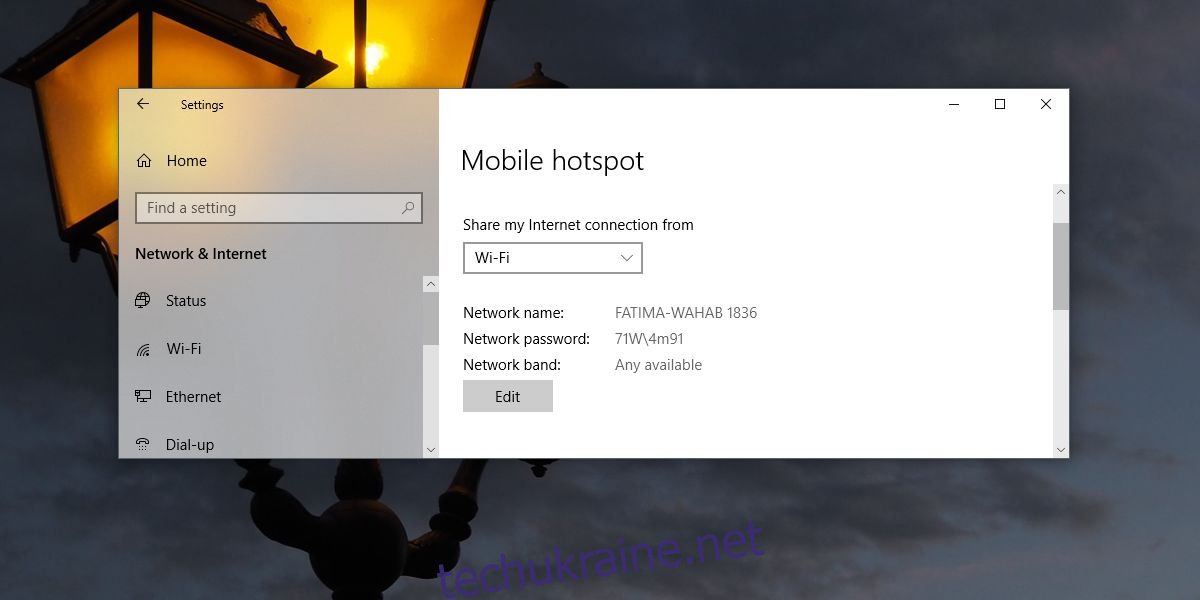Створити мобільну точку доступу в Windows 10 простіше, ніж будь-коли в будь-якій версії Windows. У Центрі дій є невеликий зручний перемикач, який дозволяє вмикати та вимикати його одним клацанням миші. Щоб пристрої підключалися до вашої точки доступу, ви повинні дати їм пароль до неї. За замовчуванням Windows 10 автоматично генерує пароль для точки доступу, щоб ви ніколи не пропускали цей крок. Після того, як ви дасте комусь пароль, він зможе підключитися до вашої точки доступу, коли вона увімкнена. Ви не можете точно заблокувати пристрій від підключення до нього, якщо він має пароль, але якщо ви хочете видалити пристрій із мобільної точки доступу, ви можете. Треба лише бути трохи креативним.
ПОВІДОМЛЕННЯ СПОЙЛЕРА: прокрутіть униз і перегляньте відеоурок у кінці цієї статті.
Видалити пристрій із точки доступу
Щоб видалити пристрій із мобільної точки доступу, створеної на робочому столі Windows 10, потрібно змінити на нього пароль. Коли ви змінюєте пароль, точка доступу, як і будь-яке інше бездротове з’єднання, попросить підключені до неї пристрої знову ввести пароль.
Щоб змінити пароль мобільної точки доступу, спершу потрібно вимкнути мобільну точку доступу. Далі відкрийте програму Налаштування та перейдіть до групи налаштувань Мережа та Інтернет. Виберіть вкладку Мобільна точка доступу та натисніть кнопку Редагувати під назвою мережі, паролем та розділом діапазону. Ви можете змінити пароль на будь-який. Після зміни пароля знову ввімкніть точку доступу та поділіться новим паролем з пристроями, яким ви хочете дозволити.
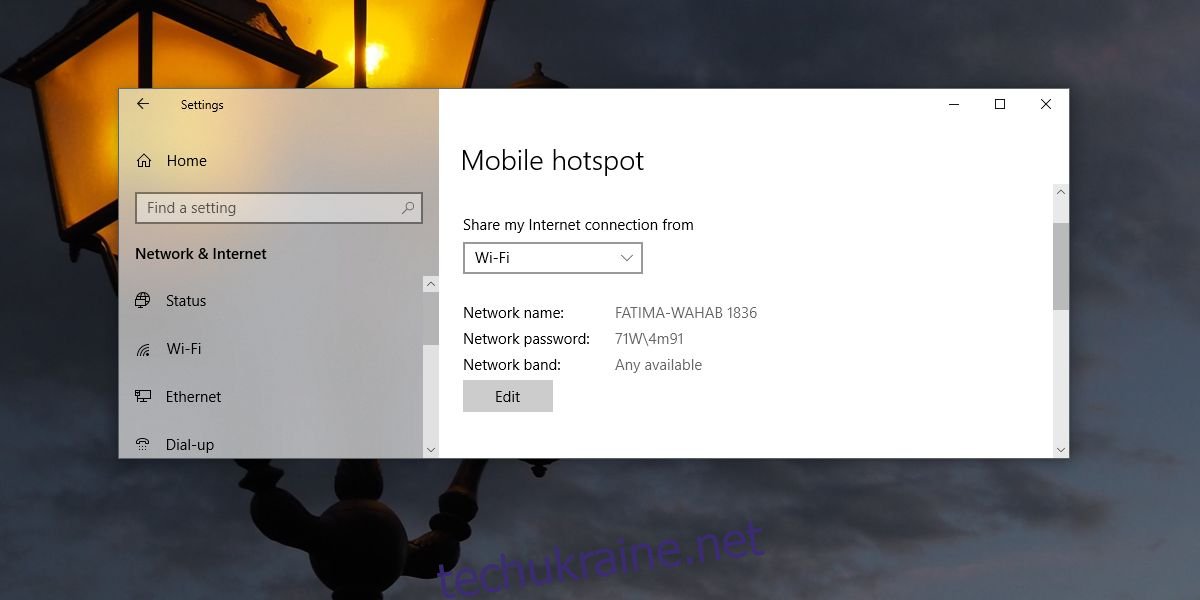
Немає можливості занести пристрої в чорний список, тому це єдиний спосіб вивести пристрій із мобільної точки доступу, яку ви створили на робочому столі.
Ще один варіант — змінити спосіб підключення пристроїв. За замовчуванням точка доступу дозволяє пристроям підключатися через Wi-Fi. Якщо пристрої, яким ви хочете дозволити використовувати точку доступу, з’єднані з вашим робочим столом через Bluetooth, ви можете дозволити їм підключатися через це.
Це не лише обмежить підключення до парних пристроїв, але й дасть вам простий спосіб видалити пристрій із мобільної точки доступу. У Windows 10 ви можете коли завгодно відключити пристрій. Пристрою не потрібно затверджувати розлучення, тому ви маєте повну автономію над ним. Це також трохи безпечніше, а Bluetooth має менший діапазон у порівнянні з Wi-Fi, тому є чимало вагомих причин віддати перевагу з’єднанню Bluetooth перед Wi-Fi.